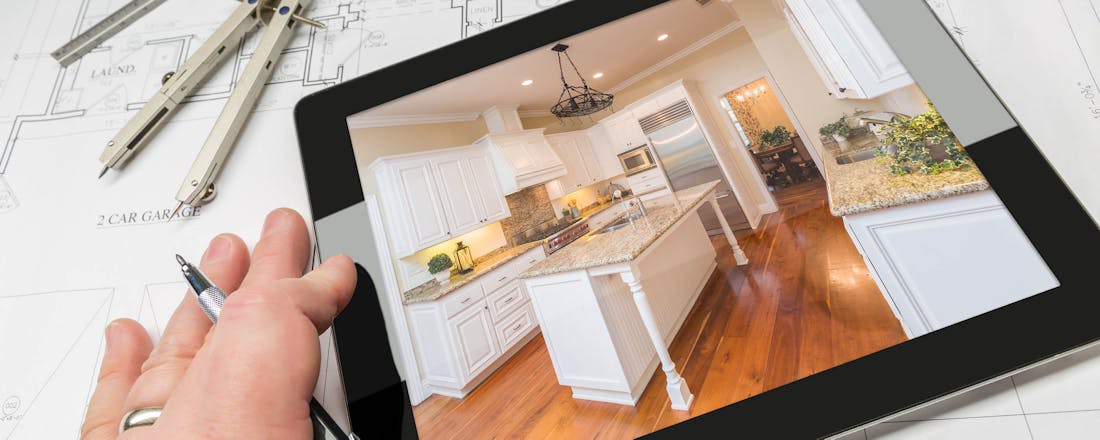Niet alleen het saaie en repetitieve werk wordt vervangen door AI. Je bent óók als kenniswerker niet meer zeker van een baan. Software wordt al grotendeels door AI geschreven. Gelukkig kun je daar als hobbyprogrammeur ook enorm van profiteren. Het brengt naast tijdwinst ook veel gemak. We helpen je op weg met drie praktische tools: ChatGPT, Aider en de Windsurf Editor. We maken enkele eenvoudige voorbeelden, zodat je een helder beeld hebt van je potentiële workflow.
In dit artikel laten we zien hoe je met hulp van AI razendsnel leert programmeren en zelfs complete programma’s bouwt:
- Gebruik ChatGPT als programmeerpartner en laat het een volledig werkend spelletje bouwen met HTML, CSS en JavaScript
- Installeer Aider en gebruik het in combinatie met Git om projecten via de terminal te ontwikkelen
- Ontdek Windsurf Editor als grafisch alternatief met AI-assistent Cascade
Lees ook: Leren programmeren? Met deze tools is coderen geen geheimcode meer
Grote taalmodellen zijn al zo goed dat je comfortabel complete programma’s door AI kunt laten maken, zelfs zonder enige programmeerkennis. Afhankelijk van de tools die je gebruikt, voelt dat toch alsof je samen aan code werkt, ook wel pair-programmeren genoemd. Je houdt dus enige controle en kunt er, als je oplet, veel van leren. Ook al wordt het harde werk door AI gedaan.
Een bijkomend voordeel is dat je heel gericht aanpassingen kunt laten doen of vragen kunt stellen over de code, zonder dat je de documentatie of websites als Stack Overflow hoeft door te spitten. Het is geen verrassing dat laatstgenoemde website met fors dalende bezoekersaantallen te maken heeft. Ook andere taken, zoals het schrijven van de documentatie, zijn snel geregeld.
In dit artikel gaan we een eenvoudig programma maken met AI, zodat je een goed beeld hebt van de workflow. We gebruiken drie verschillende tools. We starten met het vertrouwde ChatGPT, al kun je ook bijvoorbeeld voor Claude of Gemini kiezen. Daarna gaan we met Aider in combinatie met Git aan de slag. Daarmee werk je ‘samen’ aan programmacode via de opdrachtprompt, in ons voorbeeld binnen het vertrouwde Visual Studio Code. Tot slot gaan we met de Windsurf Editor aan de slag, een completere grafische ontwikkelomgeving met geïntegreerde AI-features, die je van begin tot eind ondersteunt bij het maken van je programma.
Basisbeginselen van het programmeren
Het is handig als je de basisbeginselen van een programmeertaal kent. Ook daar kan AI van nut zijn. Je kunt veel leren van de voorbeelden die worden gegenereerd. Je kunt elk detail uit laten leggen, of om meer voorbeelden vragen. Dat is heel effectief!
Ook om de basisbeginselen te leren is AI nuttig. Pas bijvoorbeeld de Pareto-methode toe. Die methode stelt dat 80 procent van de resultaten voortkomt uit 20 procent van de inspanningen. Vraag de chatbot om een plan te maken dat deze regel toepast op het leren programmeren van bijvoorbeeld Python, door te focussen op 20 procent van de concepten, tools en technieken die 80 procent van de praktische toepassingen en problemen oplossen voor een beginnende programmeur. Vraag om een gestructureerd plan dat in korte tijd resultaat oplevert, inclusief voorbeelden en kleine projecten om vaardigheden direct toe te passen.
 Vraag aan ChatGPT om een leerplan op te stellen om je te helpen bij het programmeren.
Vraag aan ChatGPT om een leerplan op te stellen om je te helpen bij het programmeren.
ChatGPT
Chatbot
Grote taalmodellen (LLM’s) vormen de basis voor chatbots als OpenAI’s ChatGPT en Anthropics Claude, maar óók voor de tools die we hierna behandelen. Feitelijk benaderen we de chatbots in dit eerste deel van het artikel rechtstreeks, via een browser of app. De andere tools gebruiken de API van deze bedrijven. Raadpleeg eventueel voor het starten met ChatGPT deze basiscursus.
De nieuwere modellen (we gebruiken overwegend ChatGPT 4o en Claude 3.5 Sonnet) laten heel goede resultaten zien voor programmeertaken. Ze helpen uiteraard niet alleen om programmacode te schrijven maar kunnen code ook uitleggen, fouten oplossen en de documentatie schrijven. Ook kun je uitstekend brainstormen over een project of ideeën. Het is daarom, óók als je andere tools voor programmeren gebruikt, enorm praktisch om erbij te hebben! Toegang tot ChatGPT is gratis met beperkingen. Een abonnement is minder gelimiteerd en geeft vaak toegang tot nieuwere modellen (zoals o1 of o3-mini). Zo’n abonnement is niet bruikbaar voor de andere tools, die gebruiken namelijk de API waarvoor je aparte credits moet aanschaffen.
Een chatbot biedt goede ondersteuning bij al je programmeervragen.
Eerste stappen
We beginnen met een eenvoudig voorbeeld en vragen aan ChatGPT om een spelletje boter-kaas-en-eieren te maken, ook wel bekend als tic-tac-toe. Hoewel het Engels soms betere resultaten kan geven, werken we voor dit artikel volledig in het Nederlands. We starten met deze prompt: “Maak een volledig functionele boter-kaas-en-eieren voor in een browser. Maak de HTML-structuur, voeg CSS-stijlen toe en implementeer de JavaScript-logica. Maak een scheiding tussen HTML, CSS en JavaScript. Zorg dat het programma responsief is zodat het bij elke schermgrootte werkt.”
ChatGPT genereert de gevraagde code. Je kunt individueel de HTML, CSS en JavaScript kopiëren. Om het te proberen, kun je alles plakken op websites als www.jsfiddle.net en www.codepen.io. Voor dit voorbeeld hebben we bij JSFiddle een projectpagina aangemaakt. We gaan dit voorbeeld in de volgende stappen verder verbeteren, steeds met links naar de verbeterde versie.
De eerste versies van het spel boter-kaas-en-eieren.
Geluiden toevoegen
We vragen ChatGPT om het programma aan te passen, zodat er een geluid wordt afgespeeld bij elke zet. ChatGPT voegt daarop een audio-element toe aan de HTML-code. Het past ook het script aan om dit aan te roepen bij elke zet. Je moet nog wel zelf het mp3-bestand plaatsen in de uiteindelijke programmamap of een volledige link naar het mp3-bestand invullen in de HTML-code:
<audio id="move-sound" src="muisklik.mp3"></audio>
Er zijn overigens veel websites waar je leuke geluidseffecten kunt vinden die je vrij kunt gebruiken, waaronder Pixabay. Op deze pagina zie je onze aangepaste versie.
De aangepaste HTML-code bevat een verwijzing naar een mp3-bestand.
Computertegenstander
We vragen ChatGPT vervolgens om een slimme computertegenstander toe te voegen, waarbij aan het begin van het spel wordt gekozen wie er mag beginnen. Via deze webpagina kun je deze versie zien. De computertegenstander blijkt in eerste instantie overigens helemaal niet zo slim, waardoor je makkelijk je potjes wint. Maar dat is snel opgelost. Na ons verzoek om de computertegenstander slimmer te maken, controleert het programma voortaan eerst op mogelijke winnende zetten en blokkeert het de tegenstander indien nodig. Als er geen direct winnende of blokkerende zetten zijn, kiest het een willekeurige lege cel. Deze slimmere versie kun je hier bekijken.
Het aangepaste script op een canvas in ChatGPT.
Uiterlijk verfraaien
Als laatste hebben we gevraagd het uiterlijk wat mooier te maken. Hierbij wordt voornamelijk de CSS-code aangepast om de visuele stijl van het spel te verbeteren. Het resultaat is geslaagd: ChatGPT geeft de achtergrond een mooi kleurverloop. Ook zijn de stijlen van de knoppen en speelvelden aangepast. Het levert een veel moderner en aantrekkelijker uiterlijk op.
Je kunt ChatGPT uiteraard steeds vragen om het script of een deel daarvan uit te leggen. Ben je het overzicht over de wijzigingen kwijt, dan kun je uiteraard ook vragen om de laatste HTML-code in te zien, of de laatste versie van het script. Eventueel op een canvas. Toch misten wij in ChatGPT soms wat overzicht en is het bovendien lastig om een stapje terug te doen als een aanpassing niet het gewenste resultaat oplevert. Dit zijn zaken die we in het volgende deel gaan aanpakken met Aider.
De gemoderniseerde versie van boter-kaas-en-eieren.
Contextvenster bij een taalmodel
Bij het werken met een groot taalmodel ofwel een Large Language Model (LLM) zijn er enkele technische beperkingen. Een daarvan is het contextvenster. Dat kun je zien als de hoeveelheid tekst die het model kan onthouden, gemeten in tokens. Een token is een deel van een woord en kan ook spaties en leestekens bevatten. Gemiddeld is een token ongeveer 3 tot 4 tekens groot.
Eerdere versies van ChatGPT hadden een relatief klein contextvenster van 4096 tokens. Het kan dan niet altijd alle details onthouden van de gebruikte teksten. Tegenwoordig is het contextvenster veel groter, en onthouden de modellen gemakkelijk 128.000 tokens of meer. Dat is ongeveer een heel boek! Dat is niet alleen nuttig bij het werken met hele lange teksten of artikelen, maar ook bij programmeerwerk, waar je vaak met grote bibliotheken te maken hebt.
Aider
Opdrachtprompt
Voor grotere programmeerprojecten is het werken met een chatbot al snel vervelend en verwarrend. Veel praktischer is een tool die met jouw eigen projectbestanden werkt en zelf of samen de gewenste aanpassingen maakt. Als je geen moeite hebt met het werken met een opdrachtprompt, is Aider een uitstekende optie. Die tool helpt met het schrijven en aanpassen van code.
Aider is opensource en werkt met heel veel LLM’s samen. Hier gebruiken we de API voor Claude 3.5 Sonnet, maar je kunt ook de API van OpenAI gebruiken of een LLM die je zelf lokaal draait of elders, zoals via OpenRouter. De integratie met Git is enorm praktisch. Voor elke aangebrachte wijziging voert het een ‘commit’ uit, voorzien van een duidelijke omschrijving, zodat je achteraf een goed overzicht met alle veranderingen hebt en ook stapjes terug kunt doen. Niet alle alternatieven bieden dit en dat is vooral een gemis als er iets fout gaat en je geen idee meer hebt hoe je dat moet oplossen.
Aider werkt samen met alle gangbare LLM’s.
Voorbereiding
We willen weer laten zien hoe je het spelletje boter-kaas-en-eieren met Aider zou kunnen maken. We gebruiken het voor velen vertrouwde programma Visual Studio Code onder Windows en installeren Aider via een opdrachtprompt binnen die ontwikkelomgeving. Binnen de editor kun je uiteraard alle gegenereerde bestanden bekijken en handmatig aanpassen. Voor de installatie van Aider heb je Python nodig. Zet tijdens de installatie van Python een vinkje bij Add python.exe to PATH, zodat je Python vanuit elke map kunt aanroepen.
Installeer ook Visual Studio Code als je dat nog niet eerder hebt gedaan. Visual Studio Code biedt een mogelijkheid om Copilot als assistent te gebruiken, maar dat slaan we hier over.
Installeer ook Git, zodat versiebeheer mogelijk is. Kies tijdens de installatie van Git voor het gebruik van Visual Studio Code als standaardeditor. Verder kun je alle standaardinstellingen accepteren. Als je Python, Visual Studio Code en Git hebt geïnstalleerd, kun je door met de installatie van Aider.
Installeer Python onder Windows voordat je met Aider aan de slag gaat.
Installatie Aider
We kunnen nu Aider installeren. Open daarvoor Visual Studio Code en kies in het menu de optie Terminal / New Terminal. Verander de terminal, via de optie rechtsboven in het venster, naar Git Bash. Installeer daarna Aider met de volgende twee opdrachten:
python -m pip install aider-install
aider-install
Sluit de terminalvenster via het kruisje rechtsboven. Open dan een nieuwe terminal en wissel weer naar Git Bash. Als je Aider niet kunt aanroepen met aider zul je het PATH moeten uitbreiden met de aangegeven opdracht, zoals in het voorbeeld hieronder:
export PATH="C:\\Users\\gertj\\.local\\bin:$PATH"
Zorg dat je in dit voorbeeld voor Claude 3.5 Sonnet een API-sleutel hebt en voldoende credits om mee te beginnen (zie het kader ‘API-sleutel maken voor Claude’). Exporteer deze API-sleutel zodat Aider deze direct kan gebruiken:
export ANTHROPIC_API_KEY=sk-ant…
Maak nu een nieuwe map voor je toepassing, blader naar die map en maak een Git-repository:
mkdir tictactoe
cd tictactoe
git init .
Je kunt nu beginnen met programmeren, met de ondersteuning van Aider!
We installeren Aider om het binnen Visual Studio Code te gebruiken.
API-sleutel maken voor Claude
Bij Aider werken we zoals aangegeven met Claude 3.5 Sonnet, een populaire optie onder programmeurs. Voor toegang is een API-sleutel nodig. Ga daarvoor naar de console van Anthropic. Vul je e-mailadres in. Via e-mail ontvang je een beveiligde link waarmee je kunt inloggen. Ga dan naar Settings / API keys en klik op Create Key. Vul een naam in, bijvoorbeeld Aider, en klik op Add. Noteer de API-sleutel, deze is later niet meer zichtbaar!
Je hebt ook wat credits nodig. Ga daarvoor naar Billing en voeg credits toe met een creditcard via de optie Add Funds. Begin met een klein bedrag, zoals 10 dollar. Heb je over? Je kunt het altijd nog opmaken door een chatbot als Jan met de API te verbinden.
 Via de console van Anthropic kun je een API-sleutel maken.
Via de console van Anthropic kun je een API-sleutel maken.
Programma maken
We gaan ons eerste programma maken. Zorg dat je een terminalvenster hebt geopend en bent gewisseld naar Git Bash. De assistent start je dan met de volgende opdracht:
aider --sonnet
Er wordt de eerste keer gevraagd om .aider* en .env toe te voegen aan .gitignore. Dat raden we aan! Hiermee voorkom je dat deze bestanden, vaak met wachtwoorden en dergelijke, per ongeluk in je Git-repository worden opgenomen en daardoor in potentie online komen, als je de repository via GitHub beschikbaar maakt.
Via de prompt kun je nu je opdrachten afvuren. We vragen zoals eerder om een volledig functionele en responsieve boter-kaas-en-eieren voor in een browser met de vereiste HTML-structuur, CSS-stijlen en JavaScript-logica in aparte bestanden.
Aider gaat direct aan de slag en laat heel overzichtelijk alle aanpassingen zien, met een beschrijving van de uiteindelijke functionaliteit. Het vraagt netjes of het de nieuwe bestanden mag maken (index.html, styles.css en script.js) en daarna of het deze mag openen in een browser. Het spel is in deze eerste versie volledig responsief met een duidelijke gebruikersinterface, houdt de speelstatus bij, detecteert wanneer iemand wint of als het een gelijkspel is, heeft een knop om het spel opnieuw te starten en is helemaal in het Nederlands. Een goed begin!
Aider heeft het programma voor ons uitgewerkt.
Aanpassingen maken
We vragen opnieuw in natuurlijke taal om wijzigingen te maken. De workflow is erg prettig. Aider geeft eerst aan welke bestanden waarschijnlijk moeten worden gewijzigd. Voor het geluid stelt het bijvoorbeeld wijzigingen in index.html en script.js voor. Dan vraagt Aider of het deze bestanden mag toevoegen aan de chat.
Als de radartjes zijn uitgedraaid, na interactie met Claude, geeft Aider heel nauwkeurig aan welke regels in welke bestanden moeten worden gewijzigd. Ook geeft Aider aan dat je een mp3-bestand genaamd move.mp3 in dezelfde map moet plaatsen.
We vragen Aider daarna ook om een slimme computertegenstander toe te voegen. Die is meteen heel slim en probeert direct te winnen als dat kan, blokkeert winnende zetten van de tegenstander, probeert het centrum te veroveren en kiest anders voor hoeken of willekeurige zetten.
Tot slot vragen we Aider om het programma te verfraaien met een moderner uiterlijk. Dat levert een flinke metamorfose op. Bekijk hier het resultaat.
Via een comfortabel proces maakt het alle gewenste aanpassingen.
Kosten voor werken met Aider
We hebben tijdens het werken met Aider continu de credits in de gaten gehouden. We controleerden dit via de console bij Anthropic, maar Aider zelf toont ook bij elke actie welke kosten het heeft gemaakt. Voor de meeste aanpassingen gaat het om zo’n 5 tot 11 dollarcent. In totaal heeft het programma ongeveer 0,23 dollar (circa 0,22 euro) gekost. Het hangt er voornamelijk vanaf hoeveel tokens er nodig zijn, wat weer samenhangt met de omvang van de bestanden die aan de chat worden toegevoegd.
Integratie met Git
De standaard integratie met Git biedt veel voordelen. Als Aider aanpassingen maakt aan een bepaald bestand zal het in Git een heldere beschrijving toevoegen aan de zogeheten commit. In Visual Studio Code kun je deze historische aanpassingen eenvoudig terugzien. Klik daarvoor op een bestand en open in de balk aan de linkerkant Timeline. Zorg dat de filterinstelling is ingesteld op Git History.
Nu zie je de commit-geschiedenis van het geselecteerde bestand. Door op een specifieke commit te klikken, kun je de aangebrachte wijzigingen bekijken. Binnen Aider zijn er ook nog wat trucjes. Zo kun je met /diff zien wat de laatste veranderingen zijn. Met /undo kun je die eenvoudig ongedaan maken.
We hebben de repository op GitHub gezet. Ook hier kun je alle veranderingen bekijken. Open daarvoor een bestand, zoals script.js, en ga dan rechtsboven naar History. Hier zie je de verschillende wijzigingen. Als je op een van de aanpassingen klikt, zie je netjes welke veranderingen in de code zijn gemaakt.
Je kunt handig zien welke historische wijzigingen zijn aangebracht in bestanden.
Git en GitHub
Aider gebruikt een git-repository. Sommige mensen verwarren dit met GitHub. Je kunt met Git prima alleen een lokale repository maken, op het systeem waarop je met Aider werkt. Optioneel kun je deze repository met GitHub verbinden, zodat je in feite een kopie in de cloud hebt. Dat is voor jezelf wel heel praktisch, omdat je veel makkelijker de wijzigingen kunt bijhouden en bestuderen. En je kunt ook met anderen samenwerken aan code.
Ook interessant om te lezen: GitHub Codespaces: altijd de juiste tools bij de hand
We hebben de repository gedeeld met GitHub, zodat je alle veranderingen kunt inzien.
Windsurf Editor
Complete ontwikkelomgeving
Zoek je een completere ontwikkelomgeving met geïntegreerde AI, dan zijn Cursor AI en Windsurf Editor twee populaire opties. Cursor AI is een gevestigde speler, maar krijgt steeds meer concurrentie van het nieuwere Windsurf Editor. Beide ontwikkelteams blijven verbeteringen doorvoeren om niet voor elkaar onder te doen.
Beide programma’s zijn bovendien klonen van Visual Studio Code, de bekende editor van Microsoft die we ook voor Aider hebben gebruikt. Daarom lijken ze in veel opzichten op elkaar. Het kan handig zijn om verschillende thema’s te gebruiken als je ze naast elkaar gebruikt, zodat je ze uit elkaar kunt houden.
Windsurf Editor werkt met een ingebouwde assistent genaamd Cascade.
Cascade
We hebben ook in Windsurf geprobeerd om het spelletje boter-kaas-en-eieren uit dit artikel te maken. De assistent in Windsurf Editor heet Cascade; via het Cascade-deelvenster kun je hem direct aan het werk zetten. Een leuk detail is dat niet alleen code wordt gegenereerd, maar dat er ook veel aanvullende acties voor je worden uitgevoerd, zoals het aanmaken van een map voor je project en voor de geluiden, en het maken van een mp3-bestand.
Bij elke stap kun je zien welke bestanden worden aangepast en de voorgestelde wijzigingen controleren en bevestigen. Je hoeft niet, zoals bij Aider, zelf een API-sleutel te regelen voor toegang. Je gebruikt steeds het model van Cascade en de administratieve kant wordt via je account geregeld, op basis van credits (zie volgende paragraaf). Zo’n diepere integratie is heel praktisch. Toch heeft de workflow veel overeenkomsten met Aider.
Via een deelvenster kun je een conversatie met Cascade voeren.
Werken met credits
Windsurf werkt met credits voor verschillende taken. Zo worden User Prompt-credits voor elke interactie met de assistent gebruikt en Flow Action-credits voor alle acties die worden uitgevoerd. Als je de limiet bereikt voor het premiummodel, wordt overgeschakeld naar het basismodel. De proefperiode van 14 dagen geeft je ruim voldoende credits om het voorbeeldprogramma uit dit artikel te maken. Sterker nog, je hebt ongeveer vijftien keer meer credits dan nodig, dus je kunt ook grotere en complexere programma’s proberen te maken.
Buiten die proefperiode is, om het premiummodel te gebruiken, een upgrade naar de Pro-versie bijna onvermijdelijk (ca. 18 euro per maand). Je hebt dan wel elke maand een ruime hoeveelheid credits en kunt vrij voordelig credits bijkopen.
Windsurf Editor werkt met een systeem van credits.
Beste optie voor hobbyprogrammeur?
Over het algemeen werkt het programmeren met een chatbot zoals ChatGPT goed. Voor losse functies of snippets werkt het zelfs uitstekend. Maar het is lastig om het overzicht te behouden over de gegenereerde code en eventuele aanpassingen, zeker als het om wijzigingen in meerdere bestanden gaat.
Aider en Windsurf Editor hebben een fijnere workflow, omdat ze de lokale bestanden direct voor je wijzigen, eventueel meerdere tegelijkertijd. Wat kosten betreft is Aider waarschijnlijk interessanter voor de hobbyprogrammeur die af en toe een project oppakt. Je kunt ad-hoc wat credits bijkopen of eens een ander model proberen, lokaal of via bijvoorbeeld OpenRouter. Het opensource DeepSeek R1 bijvoorbeeld. Je kunt bovendien elke ontwikkelomgeving kiezen, terwijl Windsurf Editor volledig op Visual Studio leunt. De integratie met Git ook een praktisch voordeel van Aider.


 Vraag aan ChatGPT om een leerplan op te stellen om je te helpen bij het programmeren.
Vraag aan ChatGPT om een leerplan op te stellen om je te helpen bij het programmeren. Via de console van Anthropic kun je een API-sleutel maken.
Via de console van Anthropic kun je een API-sleutel maken.